หัวข้อที่เกี่ยวข้อง
- [AiProtection] วิธีตั้งค่าการป้องกันเครือข่ายใน ASUS Router ?
- [Wireless Router] วิธีการตั้งค่าการควบคุมโดยผู้ปกครอง (WebGUI)
- [Wireless Router] วิธีการตั้งค่า Wireless MAC Filter บนเราเตอร์ ASUS (WiFi Deny List)?
- [Firewall] วิธีตั้งค่า Network Services Filter ในเราเตอร์ ASUS?
- [Wireless Router] วิธีการตั้งค่าตัวกรอง URL - Black/White List?(Firewall)
[Firewall] การตั้งค่า Keyword Filter ใน ASUS Router
Keyword Filter ช่วยให้คุณสามารถบล็อกการเข้าถึงหน้าเว็บของลูกค้าซึ่งมีคำหลักเฉพาะได้ หลังจากที่คุณป้อนและตั้งค่าคำหลักที่นี่ หน้าเว็บทั้งหมดที่มีคำหลักเหล่านี้จะไม่สามารถปรากฏในผลการค้นหาได้
ข้อจำกัดของฟังก์ชัน filtering:
1. หน้าเว็บบีบอัดที่ใช้เทคโนโลยี HTTP compression ไม่สามารถป้องกันได้
สำหรับรายละเอียดเพิ่มเติม โปรดดูที่ลิงค์ https://en.wikipedia.org/wiki/HTTP_compression
2. หน้าเว็บไซต์แบบ Https ไม่สามารถป้องกันได้
โปรดทำตามขั้นตอนด้านล่าง:
ขั้นตอน 1: เชื่อมต่อพีซีของคุณกับเราเตอร์ ASUS ผ่าน Wi-Fi หรือสายอีเธอร์เน็ต
ขั้นตอน 2: เชื่อมต่อคอมพิวเตอร์ของคุณกับเราเตอร์ผ่านการเชื่อมต่อแบบมีสายหรือ WiFi และป้อน LAN IP ของเราเตอร์หรือ URL เราเตอร์ของคุณ http://www.asusrouter.com ไปยัง WEB GUI.

หมายเหตุ: โปรดดูที่ [Wireless Router] วิธีเข้าสู่หน้าการตั้งค่าเราเตอร์(Web GUI) (ASUSWRT) เพื่อศึกษาเพิ่มเติม
ขั้นตอน 3: ป้อนชื่อผู้ใช้และรหัสผ่านสำหรับเข้าสู่ระบบของคุณในหน้าเข้าสู่ระบบแล้วคลิก [Sign In].

หมายเหตุ: หากคุณลืมชื่อผู้ใช้และ/หรือรหัสผ่าน โปรดกู้คืนเราเตอร์ไปที่ สถานะเริ่มต้นจากโรงงาน โปรดดูที่ วิธีรีเซ็ตเราเตอร์เป็นค่าเริ่มต้นจากโรงงาน
ขั้นตอน 4: ไปที่ Firewall> "แท็บ Keyword Filter"
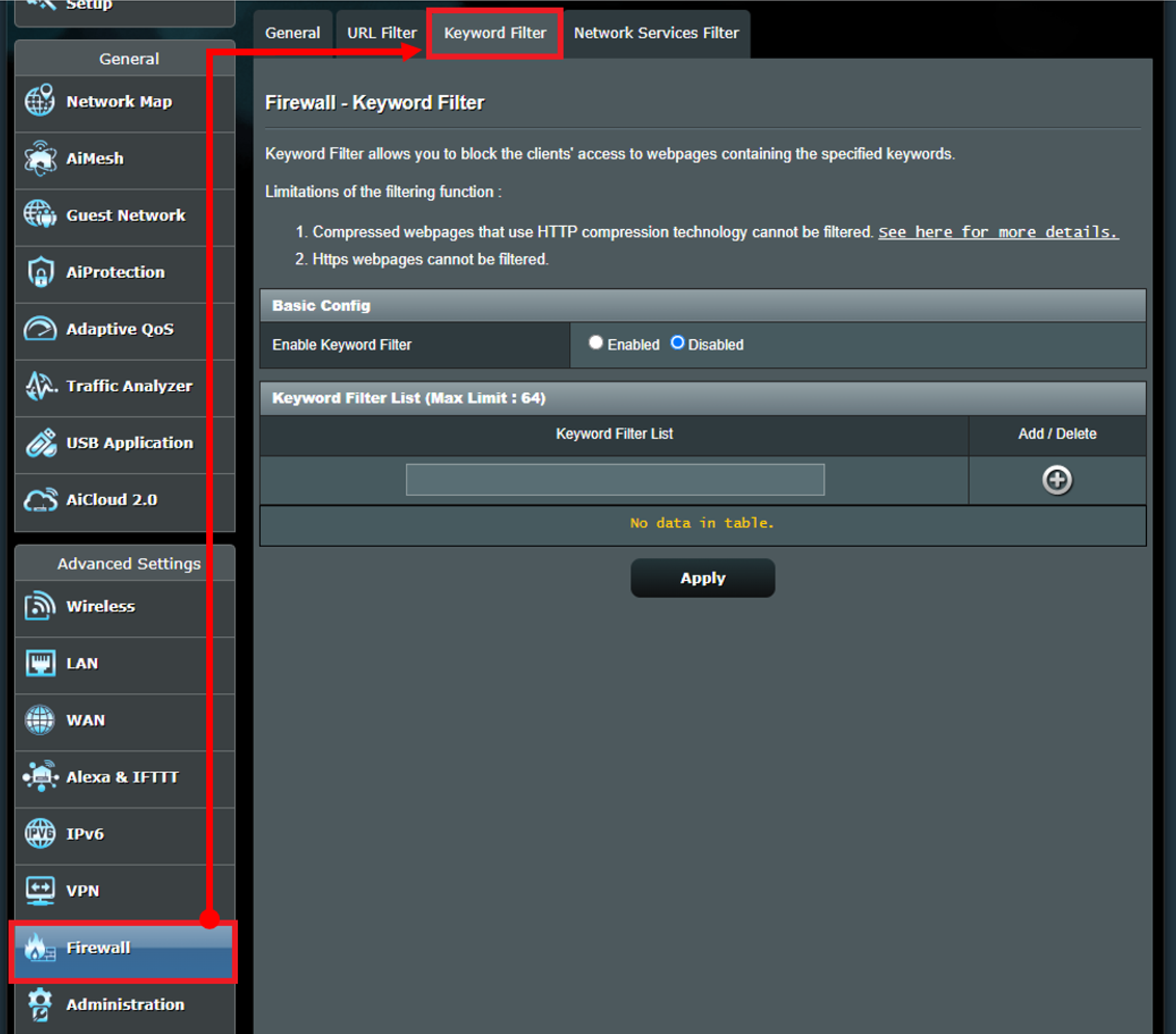
ขั้นตอน 5: Enable Keyword Filter
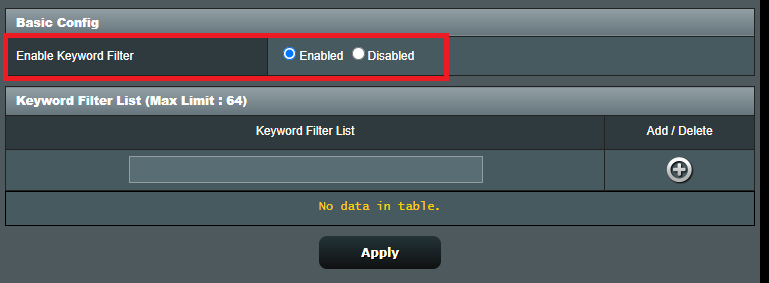
ขั้นตอน 6: พิมพ์คำที่คุณต้องการจะบล็อค
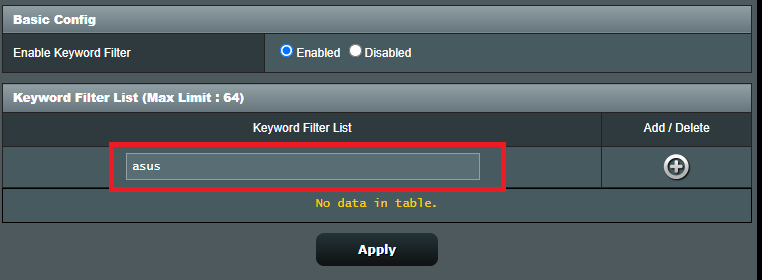
ขั้นตอน 7: คลิก “+” เพื่อเพิ่มรายการและคลิก Apply เพื่อบันทึกการตั้งค่า
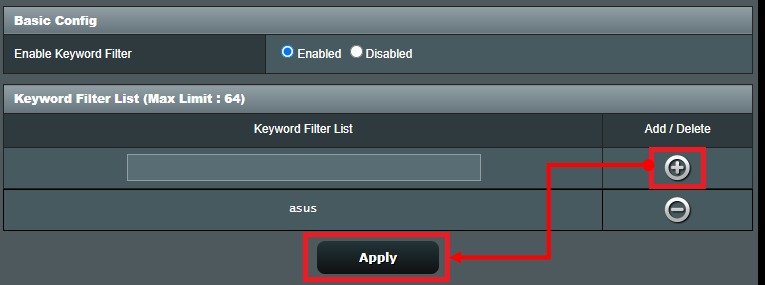
คำถามที่พบบ่อย
1. จะบล็อกอุปกรณ์เฉพาะไม่ให้เข้าถึงเว็บไซต์เฉพาะ/ที่เป็นอันตรายได้อย่างไร
ปัจจุบันเราเตอร์ ASUS ไม่รองรับการบล็อกเว็บไซต์บนอุปกรณ์เฉพาะ (เช่น โทรศัพท์ แล็ปท็อป)
หากอุปกรณ์เฉพาะที่คุณต้องการตั้งค่าเป็นอุปกรณ์ Windows หรือ Chromebook โปรดดูคำถามที่พบบ่อยด้านล่าง
[Windows 11/10] การตั้งค่า Microsoft Family Safety - Parental Control
[Chromebook] จัดการบัญชีของบุตรหลานบน Chromebook
วิธีการโหลด (ยูทิลิตี้ / เฟิร์มแวร์)
คุณสามารถดาวน์โหลดไดรเวอร์ ซอฟต์แวร์ เฟิร์มแวร์ และคู่มือผู้ใช้ล่าสุดได้ที่ ASUS Download Center.
หากคุณต้องการข้อมูลเพิ่มเติมเกี่ยวกับ ASUS Download Center ดูได้ที่ ลิงค์นี้